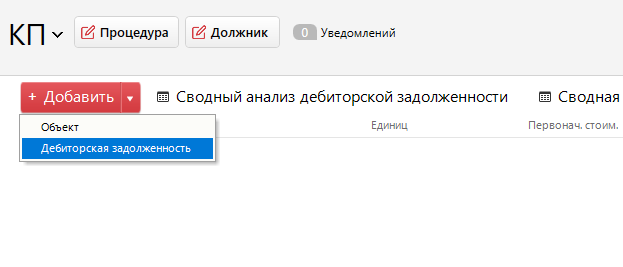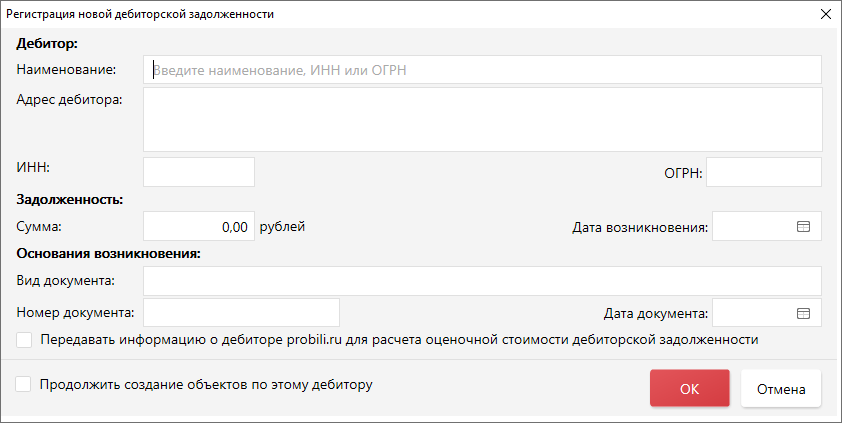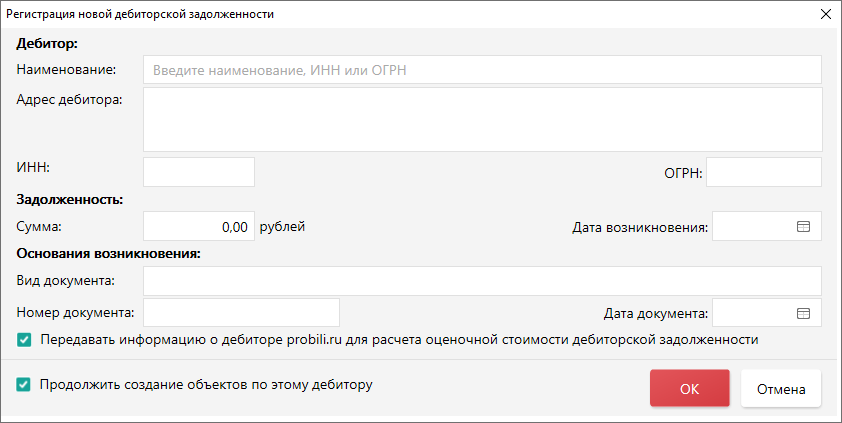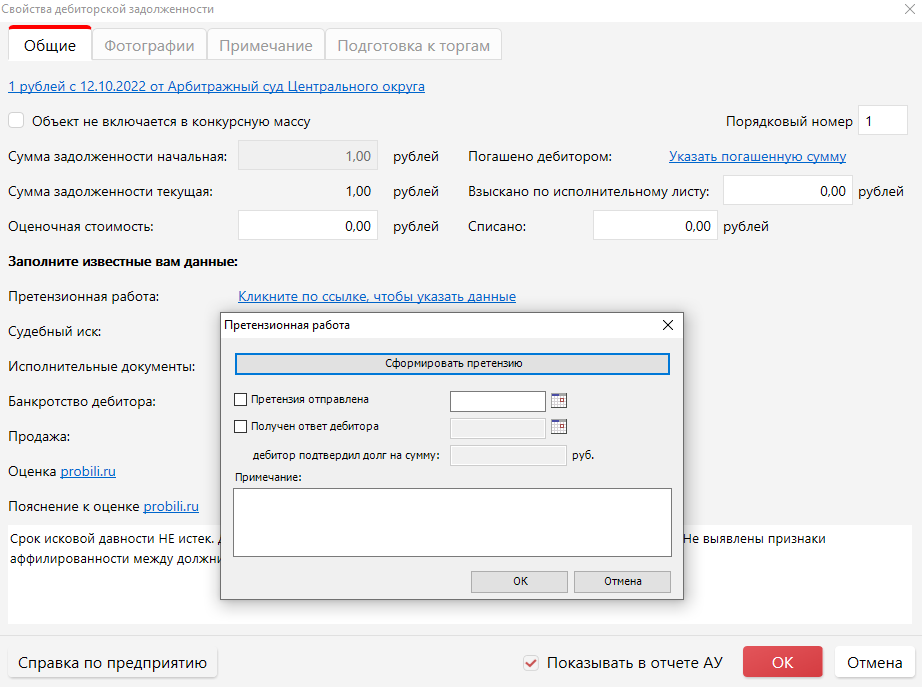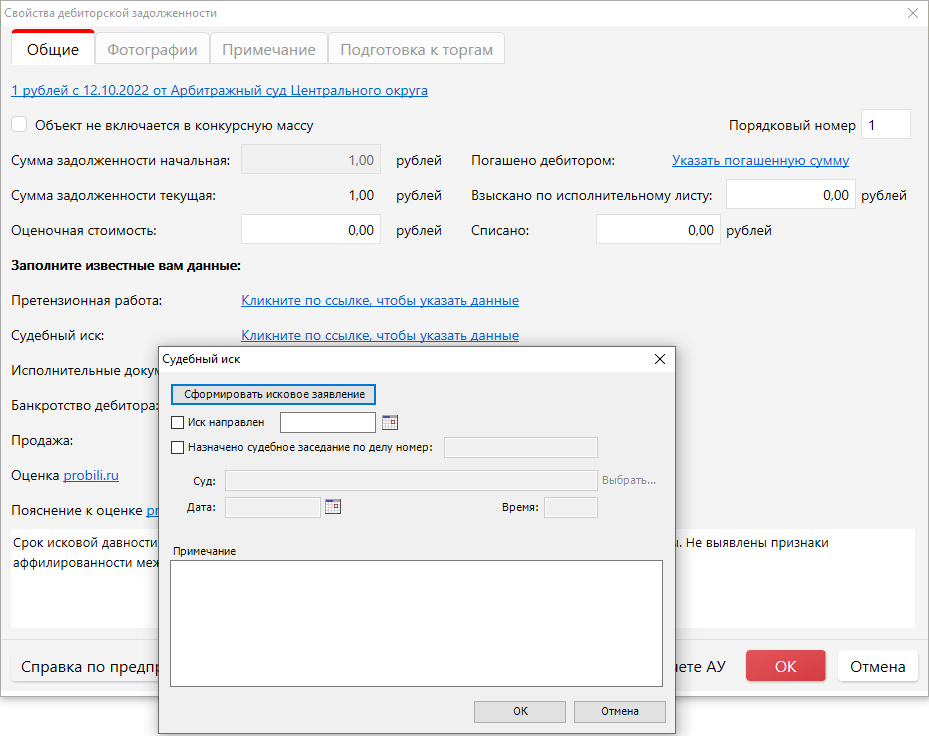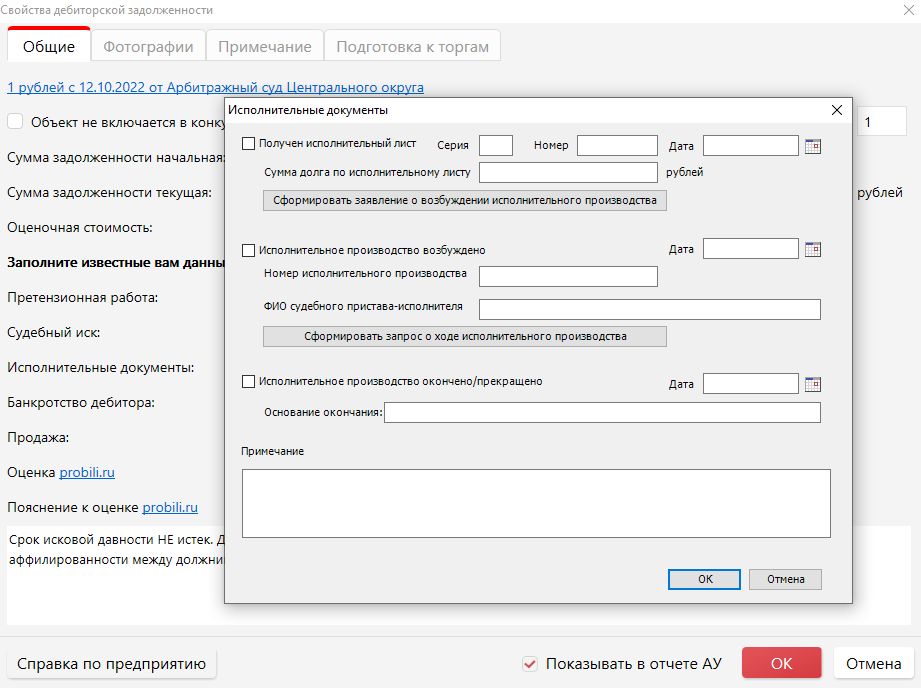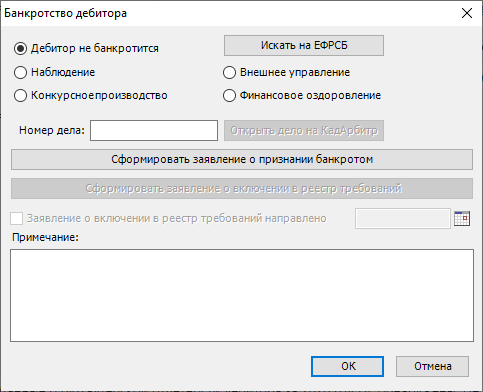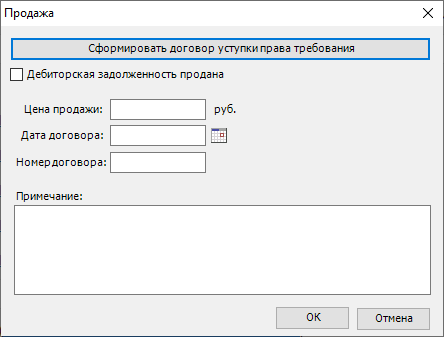Конкурсная масса
Статьи по разделу Конкурсная масса
- Дебиторская задолженность (изменения с версии 3.15)
- Автоматическое заполнение параметров объектов конкурсной массы при обновлении базы данных (доступно с версии 3.23)
- Подготовка конкурсной массы к торгам для размещения в Базе банкротного имущества (доступно с 3.23)
- Добавление объекта залога в требование кредитора, обеспеченное залогом (доступно с версии 3.23)
- Погашение дебиторской задолженности и связь с разделом «Денежные операции»
- Как отражать в ПАУ реализованное (проданное) имущество
- Передача фото и сканов из мобильного приложения ПАУ в программу ПАУ
- Расчет рыночной стоимости Объектов Конкурсной массы в таблице «Сведения о сформированной конкурсной массе»
- Как заносить сведения в ПАУ о работе с дебиторской задолженностью, чтобы они отражалась в отчете конкурсного управляющего?
- Залоговое имущество кредитора
- Как правильно вносить информацию в ПАУ, чтобы формировались инвентаризационные описи товарно-материальных ценностей
- Сведения о количестве и об общем размере требований о взыскании задолженности, предъявленных конкурсным управляющим к третьим лицам
- Требование об оплате задолженности
- По процедуре РД не отражается Конкурсная масса в Отчете ФУ
- Отображение объекта конкурсной массы в Инвентаризационной описи (доступно с версии 3.26))
- В Отчете КУ не отображается объект конкурсной массы
- В отчет КУ не подгружается стоимость имущества указанная в Конкурсной массе
- Торги
- Конкурсная масса
- Почему меняется рыночная стоимость включенная в конкурсную массу в программе?
- Списание и взыскание дебиторской задолженности (доступно с версии 3.26)
- Отражение имущества, оставленного залоговым кредитором за собой (доступно с версии 3.28)
- Автоматический учет дохода при отметке о продаже объекта в конкурсной массе
- Возможность указать основания исключения объектов из конкурсной массы
- Торги новые (доступно с версии 5.2)
Дебиторская задолженность (изменения с версии 3.15)
Для регистрации Дебиторской задолженности в Конкурсной Массе нажимаем “Добавить” -> “Дебиторская задолженность” открывается окно в котором заполняются общие данные о дебиторе и долге.
В строке Наименование можно ввести ИНН/ОГРН или название для поиска и внесения необходимого дебитора. Поиск будет выполнен на Пробили.ру (или из базы контрагентов) и автоматически поля по дебитору будут заполнены.
При установке галочки "Продолжить создание объектов по этому дебитору" вы можете внести данные о дебиторской задолженности по выбранному дебитору неограниченное количество раз, при нажатии на ОК появится новая запись в таблице по одному и тому же дебитору.
Чтобы сформировать таблицу с оценочной стоимостью, ожидаемым результатом взыскания и кратким описанием особенностей дебитора, установите отметку “Передавать данные о дебиторе на пробили.ру для расчета оценочной стоимости дебиторской задолженности”.
Внимание! Документ формируется двух видов:
полный - если у пользователя активна техническая поддержка;
неполный - если у пользователя техническая поддержка не активна.
Если установить галочку "Объект не включается в конкурсную массу", сумма дебиторской задолженности в таблице с Конкурсной Массой в отчете АУ будет перенесена в колонку Исключается из Конкурсной Массы.
Особенности полей с суммами:
- “Сумма задолженности текущая” - это сумма задолженности начальная, минус “Погашено дебитором” минус “Взыскано по исполнительному листу” минус “Списано”
- Сумма задолженности текущая не должна быть меньше 0,00, если получается меньше, то поля с введенными суммами будут подсвечиваться красным
- Если задолженность продана, что указано в разделе Продажа, то “сумма задолженности текущая” = 0,00
- Если задолженность полностью Списана, то ее нельзя Продать, взыскать или погасить
- Если задолженность полностью Погашена, то ее нельзя списать, продать, взыскать
- Если задолженность полностью взыскана, то ее нельзя списать, продать, погасить
АУ необходимо внести известные ему данные о проделанной работе с дебиторской задолженностью. Записи о сформированных документах попадают в раздел Делопроизводство.
Претензионная работа
В данном окне можно сформировать претензию дебитору.
Если уже проводилась претензионная работа, АУ может указать эту информацию в данном окне., краткая информация подтянется на страницу с информацией о дебиторской задолженности.
Судебный иск
В данном окне можно сформировать исковое заявление.
Исполнительные документы
В данном окне можно сформировать заявление о возбуждении исполнительного производства.
Также здесь отмечается информация о полученном исполнительном листе, его серия номер и сумма, которую утвердил суд.
В процедуре Наблюдения исполнительные документы недоступны для формирования, мы исходили из того, что у временного управляющего нет полномочий по возбуждению исполнительного производства, поэтому документ доступен только в Конкурсном производстве.
Банкротство дебитора
При первом открытии выбран пункт “дебитор не банкротится”
ПО ИНН должника можно поискать сообщения о его банкротстве в ЕФРСБ при помощи кнопки Искать сообщения в ЕФРСБ, при нажатии на данную кнопку откроется сайт ЕФРСБ на странице должника.
При вводе номера дела можно нажать на кнопку Открыть дело на КадАрбитр.
Также можно сформировать заявление о признании банкротом, если дебитор не банкротится. И сформировать заявление о включении в реестр требований кредиторов, если указано, что дебитор банкротится. Если указано, что дебитор банкротится, то доступен для выбора пункт “заявление о включении в реестр требований направлено” и дата для ввода даты отправления.
Продажа
В данном окне можно сформировать договор уступки права требования.
Поля для заполнения изображены неактивными, так как не стоит галочки Дебиторская задолженность продана. Если поставить галочку, то поля будут доступны для заполнения.
В случае принятия решения о реализации дебиторской задолженности, определите рыночную стоимость с помощью сервиса Пробили.ру
Автоматическое заполнение параметров объектов конкурсной массы при обновлении базы данных (доступно с версии 3.23)
При обновлении базы данных, у объектов конкурсной массы:
- В поле “Местоположение объекта” автоматически указывается регион регистрации должника. Параметр является обязательным для подготовки объектов к торгам.
Регион, где находится объект, можно самостоятельно изменить параметрах объекта.
2. У всех процедур отмечены галочки для передачи и обмена данными с Витриной ПАУ для подготовки конкурсной массы к торгам.
Подготовка конкурсной массы к торгам для размещения в Базе банкротного имущества (доступно с 3.23)
На сайте “Витрина данных ПАУ” мы добавили специальный раздел “База банкротного имущества” (https://datamart.rsit.ru/marketplace.php), в котором АУ может разместить информацию об объектах конкурсной массы еще до начала торгов.
Благодаря раннему размещению информации об объектах конкурсной массы:
- возрастает число потенциальных покупателей;
- увеличивает шанс появления наилучшего предложения по цене продажи;
- открывается возможность для поиска наиболее выгодных предложений по оценке и организации торгов;
Внимание! Сервис “База банкротного имущества” доступен при оплаченной услуге Техническая поддержка.
Подготовка конкурсной массы для размещения в “Базе банкротного имущества”
Способ № 1
1. Выполнить вход в ПАУ и перейти в раздел “Конкурсная масса”.
2. Выбрать в списке объекты одним из способов:
- Для выбора нескольких объектов, зажать на клавиатуре клавишу CTRL и, кликая левой кнопкой мыши, выбрать нужные объекты.
- Для массового выбора объектов, зажать левую кнопку мышки и выделить объекты.
Чтобы разместить объект в “ББИ” у него должны быть заполнены поля: категория имущества, стадия работы с имуществом, классификация имущества в соответствии с ЕФРСБ, местоположение объекта.
При обновлении базы, эти поля заполняются автоматически, если выбраны группа объекта и проставлены галочки:
3. Нажать на кнопку “Подготовить к торгам”
В разделе “Всё по группам”:
В разделе “Всё одним списком”:
4. При подготовке конкурсной массы к торгам надо выбрать:
- объекты, которые хотите разместить в “Базу банкротного имущества” или передать специалисту оценке имущества или организации торгов;
- круг лиц, кому будет доступна информация о размещенных объектах.
Доступ к конкурсной массе пользователей “Базы банкротного имущества”
При выборе в списке всех заинтересованных лиц, доступ к конкурсной массе будет у всех пользователей.
При выборе организации, которая оказывает услуги по подготовке и проведению торгов на платной основе, доступ к конкурсной массе будет только у организации.
5. Подтвердить передачу объектов сервису “База банкротного имущества”
6. Закрыть окно обмена данными, когда индикатор передачи будет полностью заполнен зеленым цветом.
Ошибки при обмене данными
Когда в обмене данными объекта произошла ошибка, то она выделена в списке красным цветом.
Если в причине указано “не заполнено поле”, то надо открыть параметры пропущенного объекта, заполнить указанное поле и сохранить данные. После выбрать объект и нажать кнопку “Подготовка к торгам”.
7. После передачи данных в “Базу банкротного имущества”, экспортированные объекты, отмечены галочкой в колонке “*”.
8. В “Базе банкротного имущества” пользователи смогут просмотреть параметры объекта и оценить его готовность к торгам по стадии работы с имуществом.
Способ № 2
- Выполнить вход в ПАУ и перейти в раздел “Конкурсная масса”.
- Двойным кликом выбрать объект в списке
- В вкладке “Подготовка к торгам” заполнить обязательные данные.
4. Провести обмен данными с Витриной данных ПАУ.
Как обновить информацию о конкурсной массе в “Базе банкротного имущества”
Чтобы в “ББИ” были актуальные данные об имуществе, нужно проводить обмен данными с ПАУ, после изменения параметров объекта в ПАУ.
1. Нажать на кнопку “Обмен данными”.
2. Выбрать в списке нужную процедуру и перейти в настройки обмена информацией процедуры.
3. Должны быть проставлены галочки в пунктах:
- Передачи на Витрину для процедуры;
- Передавать “Данные о конкурсной массе для подготовки к торгам”;
- Обновлять информацию об объектах конкурсной массы для подготовки к торгам.
4. Нажать на кнопку “Запустить обновление данных”
Как удалить объект из “Базы банкротного имущества”
Чтобы удалить объект из “ББИ” надо удалить объект из ПАУ:
- Выбрать объект и нажать на панели задач кнопку “Удалить”. Также можно воспользоваться клавишей Delete.
2. Для того, чтобы информация обновилась на Витрине, необходимо провести обмен данными (см. выше)
Как блокировать передачу объектов процедуры в “Базу банкротного имущества”
- Нажать на кнопку “Обмен данными”.
- Убрать галочки из пунктов:
- Передавать “Данные о конкурсной массе для подготовки к торгам”.
- Обновлять информацию об объектах конкурсной массы для подготовки к торгам.
Добавление объекта залога в требование кредитора, обеспеченное залогом (доступно с версии 3.23)
Для того, чтобы требование кредитора, обеспеченное залогом, содержало информацию об объекте залога, необходимо указать залогодержателя в параметрах объекта в разделе “Конкурсная масса”.
Отражение объекта залога в требованиях кредиторов, обеспеченных залогом выглядит следующим образом
Вопрос от пользователя: Залоговый кредитор принял имущество в качестве погашения своих требований. Как в ПАУ отметить принятие имущества и погашение требований?
1. Из суммы, по которой залоговый кредитор оставляет предмет залога за собой, надо вычесть сумму, которую этот кредитор перечислил (20%) и на сумму остатка в РТК надо погасить требование залогового кредитора без создания расхода.
2. В разделе Денежные операции надо создать доход на сумму, которую перечислил залоговый кредитор.
3. В Имуществе гражданина сделать отметку, что объект продан, там можно не указывать дату и номер договора. В конкурсной массе эти поля обязательные, мы это доработаем.
4. В свойствах процедуры в разделе Иные сведения можно указать, что имущество было оставлено залоговым кредитором за собой. Эти сведения отразятся в отчете в разделе Иные сведения о ходе проведения процедуры.
Погашение дебиторской задолженности и связь с разделом «Денежные операции»
В процессе процедуры банкротства дебиторы могут самостоятельно погашать дебиторскую задолженность и делать это частями. Погашение происходит перечислениями средств на основной счет должника.
На форме свойств дебиторской задолженности поле Погашено дебитором стало ссылкой Указать погашенную сумму
На этой форме можно увидеть список погашений, итоговую сумму погашений, добавить погашения. При нажатии на кнопку Добавить погашение откроется форма Добавление погашения дебиторской задолженности
На этой форме можно добавить новый доход, как погашение дебиторской задолженности или выбрать из списка уже существующих доходов.
При нажатии на кнопку Создать доход откроется форма создания нового дохода
При нажатии на форме на кнопку Ок создается доход, форма создания дохода закрывается, на форме Добавление погашения дебиторской задолженности, созданный доход появляется в списке, на этом доходе стоит галочка, что доход выбран
Нажимаем кнопку Учесть выбранные доходы как погашения. Форма закрывается. На форме Погашение дебиторской задолженности в списке погашений появилось новое погашение
При нажатии на кнопку Сохранить и закрыть на форме свойств дебиторской задолженности изменилась сумма погашения и сумма задолженности текущая
Погашение, связанное с доходом нельзя редактировать. При нажатии на ссылку Связанное поступление ДС отркывается форма Свойства операции - Доход, поля недоступны для редактирования
При нажатии на значок корзины можно удалить погашение. При удалении погашения, связанного с доходом, удалится только само погашение, запись о доходе останется. При удалении мы увидим сообщение:
Если у дебиторской задолженности была указана сумма погашения до весрии 3.21.0.0, то на форме Погашение дебиторской задолженности запись будет выглядеть так
При нажатии на ссылку Связать с поступлением ДС откроется форма Добавление погашения дебиторской задолженности на которой мы можем выбрать или добавить доход, связанный с этим погашением.
Мы можем при создании дохода в разделе Денежные операции связать доход с погашением дебиторской задолженности.
Если плательщик является дебитором, то при создании дохода появляется сообщение
При нажатии на Да создается доход и запись о погашении, которую можно увидеть в разделе Конкурсная масса в свойствах дебиторской задолженности нажав на сумму погашения.
Если нажать Нет, то создается только доход.
Если плательщик является дебитором, у которого есть несколько дебиторских задолженностей, то при создании дохода можно выбрать к какой дебиторской задолженности добавить погашение
При удалении дохода связанного с погашением дебиторской задолженности также удаляется погашение, если мы нажимаем на кнопку Да, удалить доход вместе с записью о погашении. Если нажать кнопку Отмена, то и доход и погашение не будут удалены
При импорте денежных операций из эксель, если есть доходы, в которых плательщик является дебитором, появляется предупреждение
При импорте банковской выписки, если есть доходы, в которых плательщик является дебитором, появляется предупреждение
Мы доработали отображение списаний дебиторской задолженности в отчете АУ в таблице «Сведения о сформированной конкурсной массе, в том числе…» в столбце «Исключается из конкурсной массы», а также в таблице «Сведения о количестве и об общем размере требований…»
Как отражать в ПАУ реализованное (проданное) имущество
При продаже имущества в ПАУ необходимо поставить галочку Объект продан и оставить ранее поставленные галочки Имеется в наличии и Состоит на балансе.
При установке галочки Объект продан, он автоматом "исключается " из конкурсной массы , но продолжает отображаться в таблице Сведения о ходе реализации имущества должника.
В этой таблице должно быть отображено имущество на момент составления инвентаризационных описей.
Все деньги от продажи отображаются в таблице с поступлениями на основной счет должника.
Внесите Доход в раздел Денежные операции в Источнике поступления укажите любую формулировку, которая будет понятна получателям отчета, например, суду или кредиторам.
Передача фото и сканов из мобильного приложения ПАУ в программу ПАУ
Фотографии из мобильного приложения передаются в программу не напрямую, а посредством облачного хранилища Яндекс диск. В связи с этим вам необходимо будет установить на компьютер Яндекс диск, а также произвести настройки приложений ПАУ, которые описаны ниже.
Доступно в мобильном приложении с версии 1.5
Требования
Для того, чтобы настроить обмен фото и сканами из мобильного приложения в ПАУ выполните следующие действия:
- Скачайте и установите приложение Яндекс.Диск на компьютер, после этого выполните вход или зарегистрируйтесь, если у вас еще нет аккаунта на Яндексе.
- Далее установите мобильное приложение ПАУ на ваш смартфон или обновите до версии 1.5. (Посмотреть версию можно в настройках телефона>приложения>ПАУ)
- Запустите мобильное приложение, авторизуйтесь в нем, если вы еще не были авторизованы, и перейдите в процедуру. Далее вам нужно будет добавить фотографию.
Добавлять фотографии можно двумя способами:
- из процедуры - нажмите на кнопку “Добавить фотографию”. Фотографии, сделанные из процедуры, будут отображаться в файловом хранилище ПАУ.
- из раздела Конкурсная масса - зайдите в процедуру, перейдите в раздел с конкурсной массой, выберите нужный объект конкурсной массы, перейдите во вкладку «ФОТО» и нажмите на кнопку “Добавить фотографию”. Фотографии, сделанные из объекта конкурсной массы, будут отображаться в объекте конкурсной массы в ПАУ.
Инструкцию по созданию фотографий объектов конкурсной массы смотрите тут
4. В открывшемся окне авторизуйтесь в Яндексе. После авторизации сделайте фотографию. Вы можете воспользоваться любым режимом добавления фотографий - сделать снимок одной фотографии, добавить фотографию из Медиатеки или создать pdf-файл. Для пользователей iOS доступен режим сканирования документов.
5. Загрузите фотографию в облачное хранилище на Яндекс.Диск, нажав на кнопку «Загрузить фото в облако». Когда загрузка завершится, на фотографии появится значок “Облако”.
6. После того, как вы установили Яндекс.Диск на компьютер и загрузили фото в облако, зайдите в приложение Яндекс.Диск на компьютере в папку ПАУ и нажмите на кнопку “Сохранить на компьютере”. Значок “Облако” должен поменяться на значок зеленой галочки.
Настройка в ПАУ
1. Далее выполните вход в программу ПАУ на компьютере и нажмите на кнопку “Обмен данными”:
2. После нажатия Открывается окно настройки обновления данных. Перейдите в пункт “Фото и сканы” и нажмите на ссылку “ниоткуда не загружать...”:
3. Открывается окно “Настройка синхронизации фото и сканов”, нажмите на кнопку “Изменить” и укажите папку, из которой будут копироваться фото и сканы.
4. Укажите папку ПАУ. Примерный путь до папки - С:\Users\Ivanov\YandexDisk\ПАУ.
В поле Папка вы можете просмотреть путь до папки, проверить правильность данного пути и при необходимости изменить его. После того, как вы указали папку, нажмите ОК.
5. После того, как вы указали папку, нажмите “Сохранить”
6. Далее нажмите на кнопку “Запустить обновление данных”.
7. Фотографии и сканы, которые были загружены в ПАУ из мобильного приложения, будут расположены в процедуре, по которой производился обмен, в файловом хранилище, в папке Фотографии.
Также, в папке Фотографии будет расположена папка с идентификатором, в которой содержатся фотографии объектов конкурсной массы.
Обращаем ваше внимание, файл с расширением bnd - это системный файл, в котором хранится информация, необходимая для синхронизации с ПАУ. Настоятельно не рекомендуем удалять данные файлы
8. Фотографии и сканы объектов конкурсной массы, которые были загружены в ПАУ из мобильного приложения, будут расположены в процедуре, по которой производился обмен,в разделе Конкурсная масса.
Выберите объект, для которого делали фотографию, в Параметрах объекта перейдите во вкладку Фотографии.
Для предпросмотра pdf-файлов необходимо выполнить требование:
.PDF - формат требует установленный на ПК Foxit Reader, в процессе установки не нужно убирать галочку с пункта “расширения оболочки”.
Процесс обновления
Доступна автоматическая загрузка фотографий и сканов в ПАУ, если включить автообновление в разделе "Обмен данными".
Поставьте галочку перед пунктом “Запускать фоновое обновление данных”. Остальные настройки можно заполнить на свое усмотрение.
Вопросы-ответы:
- Нужно ли каждый раз проходить такую долгую авторизацию?
Нет, не нужно. Достаточно выполнить авторизацию Яндекс аккаунта в мобильном приложении один раз. (повторная авторизация нужна только при выходе из кабинета Абонента ПАУ и АУ).
- Где мне скачать мобильное приложение ПАУ?
Скачать мобильное приложение ПАУ можно в Google Play для Android и в App Store для iOS или на сайте https://russianit.ru/mobile-ama/
- Что делать, если фото не загрузилось в Файловое хранилище?
- Удостоверьтесь, что все настройки были выполнены верно.
- Возможно, вы работаете в мобильном приложении ПАУ со старой версией. В таком случае, требуется обновить приложение до версии 1.5
- Вы зашли в Файловое хранилище через другую процедуру. Откройте в ПАУ ту процедуру, из которой вы делали фото и сканы в мобильном приложении.
Расчет рыночной стоимости Объектов Конкурсной массы в таблице «Сведения о сформированной конкурсной массе»
В отчете управляющего в таблице Сведения о сформированной конкурсной массе, в том числе о ходе и об итогах инвентаризации имущества должника, о ходе и результатах оценки имущества должника
Рыночная стоимость рассчитывается следующим образом:
Суммируются Цены продажи объектов, а если не указана цена продажи, то берется Оценочная сумма объекта.
Как заносить сведения в ПАУ о работе с дебиторской задолженностью, чтобы они отражалась в отчете конкурсного управляющего?
Для того, чтобы информация по работе с дебиторской задолженностью отражалась в отчете, необходимо на форме дебиторской задолженности проставить галочку напротив окна "Требование отправлено" - в этом случае в отчет подтянется информация о дебиторе и сумма задолженности.
Для того, чтобы в таблице "Сведения о количестве и об общем размере требований о взыскании задолженности, предъявленных конкурсным управляющим к третьим лицам" в колонку "Примечания" подтянулись подробные сведения, например, о направлении иска, необходимо во вкладке "Примечания" занести соответствующую информацию.
Залоговое имущество кредитора
В нашу службу поддержки задали интересный вопрос по Конкурсной массе:
- Банк по кредитному договору является залоговым кредитором. Повторные торги не состоялись и банк оставил залоговое имущество за собой. На основании п.2 ст. 138 Закона о банкротстве банк перечислил АУ 20% суммы залога оставленного за собой.
«Конкурсная масса – Параметры объекта» есть «Объект списан и Объект продан» пункта «Объект передан залоговому кредитору» нет.
Как правильно оформить данное действие в программе?
Практики в арбитражной деятельности предоставляют рекомендации:
- Нужно оформлять как продажу имущества, то есть нужно выбрать "объект продан".
Ну и конечно указать всю необходимую информацию по продаже.
Как правильно вносить информацию в ПАУ, чтобы формировались инвентаризационные описи товарно-материальных ценностей
Для того чтобы данные появились в в описи необходимо корректно заносить объекты конкурсной массы.
Например, в документ "Инвентаризационная опись" попадут объекты из раздела "Конкурсная масса", у которых указаны галочки "Состоит на балансе" и "Имеется в наличии".
Данные попадут в соответсвующие колонки "По балансу" и "Фактическое наличие".
КП-07 документ "Инвентаризационная опись товарно-материальных ценностей"
В окне документа для параметра "Группа конкурсной массы" выбрать нужную группу (или несколько групп, или все группы).
В данной описи попадут все нужные группы.
Сведения о количестве и об общем размере требований о взыскании задолженности, предъявленных конкурсным управляющим к третьим лицам
В данную таблицу отчета попадает информация о дебиторской задолженности, которая отражена в разделе "Конкурсная масса" в группе "Дебиторская задолженность".
Внимание! В отчет попадают только объекты у которых установлена галочка "Претензия отправлена".
Требование об оплате задолженности
Для того, чтобы сформировать Требование об оплате задолженности, необходимо предварительно добавить в Конкурсную массу дебиторскую задолженность. В случае если сразу формировать документ из раздела Печать документов и в Названии дебитора сделать поиск по ИНН, дебитор не будет найден.
Заходим в раздел Конкурсная масса - Дебиторская задолженность
Введите наименование, ИНН или ОГРН - данные подставятся по дебитору автоматически, нажимаем ОК.
Далее переходим в раздел Печать документов, выбираем дебитора, формируем Требование об оплате задолженности.
По процедуре РД не отражается Конкурсная масса в Отчете ФУ
Конкурсная масса процедуры банкротства Реструктуризация долга не отражается в Отчете ФУ.
Все данные по конкурсной массе переводятся в процедуру Реализация имущества, после чего выводятся в Отчет ФУ.
Отображение объекта конкурсной массы в Инвентаризационной описи (доступно с версии 3.26))
Для того, чтобы объекты конкурсной массы попали в документ Инвентаризационной описи, в том числе в Инвентаризационную опись основных средств и Инвентаризационную опись товарно-материальных ценностей, в разделе Конкурсная масса, в параметрах объекта должны быть установлены галочки Состоит на балансе и Имеется в наличии.
Если целью проведения инвентаризационной описи является выявление фактического наличия имущества должника, которое не состоит на балансе – то необходимо поставить лишь одну галочку Имеется в наличии. В итоге, в опись будут подгружаться объекты конкурсной массы, находящиеся в наличии, но не состоящие на балансе.
При выборе группы конкурсной массы в окне формирования описи будут фигурировать только те группы, которые соответствуют выбранной описи. Так, при формировании описи основных средств можно будет выбрать группы, относящиеся к основным средствам, а при формировании описи товарно-материальных ценностей — группы «Запасы», «Незавершённое производство» и «Готовая продукция».
Если в свойствах объекта установлены обе галочки Имеется в наличии и Состоит на балансе, то количество и стоимость указываются в обоих столбцах — Фактическое наличие и По данным бухгалтерского учёта.
Если в свойствах объекта установлена только галочка Имеется в наличии, то количество и стоимость указываются только в столбце Фактическое наличие. Стоимость соответствует остаточной стоимости объекта.
В Отчете КУ не отображается объект конкурсной массы
Чтобы объекты конкурсной массы отражались в Отчете КУ необходимо - Пройти в раздел Конкурсная масса (далее КМ), открыть нужный объект и заполнить Остаточную и Оценочную стоимость объекта (важно, чтобы цифры были реальными).
Также хочется отметить, что в отчете стоимость отображается только в тысячах, если у вас стоимость объекта КМ меньше тысячи, то данный объект не попадет в Отчет КУ.
В отчет КУ не подгружается стоимость имущества указанная в Конкурсной массе
В параметрах объекта конкурсной массы должна быть указана остаточная и оценочная стоимость объекта, тогда информация будет отображена в отчете КУ.
Остаточная стоимость определяется по данным бухгалтерского учета. Под остаточной балансовой стоимостью понимается величина, равная разнице первоначальной стоимости и накопленного износа (амортизации) с начала эксплуатации объекта основных средств.
Первоначальная стоимость объекта не подгружается в отчет, так как под первоначальной стоимостью понимается цена приобретения объекта основных средств.
Торги
Подготовка торгов в программе «Помощник арбитражного управляющего»
Полезные ссылки:
Мы Вконтакте — https://vk.com/bunkrupt
Сайт программы — https://russianit.ru/products/pau/
Конкурсная масса
Фильтры
Добавление нового объекта
Редактирование объекта
Изменить группу
Выделить часть объекта
Удаление объекта
Создание новой группы
Редактирование группы
Удаление группы
Дебиторская задолженность
Имущество должника, находящееся у третьих лиц
Сводная таблица
Печать списка
Список в Excel
Раздел Конкурсная масса содержит список имущества должника.
Фильтры
В конкурсной массе существует три вида списка:
- Всё по группам – список, сгруппированный по типам. Таким образом, список имеет двухуровневую структуру: первый уровень — группы, второй уровень — объекты имущества;
- Всё одним списком – список объектов имущества без группировок;
- Имущество должника, находящееся у третьих лиц – список имущества, находящееся у третьих лиц.
Для первых двух списков можно применить один из фильтров:
- Вся масса - без фильтра;
- Наименование – объекты, наименование которых содержит/начинается/заканчивается/равно введённому тексту;
- Оценочная стоимость - объекты, оценочная стоимость которых равна/больше или равна/меньше/меньше или равна/в интервале/не равна введенной сумме;
- Сумма (для денежных средств) - объекты, сумма которых равна/больше или равна/меньше/меньше или равна/в интервале/не равна введенному числу;
- Объекты не включенные в конкурсную массу;
- Объекты залога – конкурсная масса, являющаяся предметом залога;
- Проданные объекты;
- Первоначальная стоимость <100 000 руб. (без денежных средств);
- Стоит на балансе? – объекты, которые стоят/не стоят на балансе.
Фильтры для третьего списка:
- Всё имущество – без фильтра;
- Имущество – объекты, наименование которых содержит/начинается/заканчивается/равно введённому тексту;
- Первоначальная стоимость - объекты, первоначальная стоимость которых равна/больше или равна/меньше/меньше или равна/в интервале/не равна введённой сумме;
- Третье лицо – владелец имущества - объекты, наименование владельца имущества которых содержит/начинается/заканчивается/равно введённому тексту;
- Примечание (основание нахождения у третьего лица) - объекты, примечание которых содержит/начинается/заканчивается/равно введённому тексту.
Добавление нового объекта
Для добавления нового объекта в конкурсную массу можно воспользоваться одним из вариантов:
- Нажмите на кнопку Добавить/Добавить объект в панели задач. В списке Всё по группам установите текущую строку на группу, в которой хотите создать объект;
- Нажмите клавишу Insert. В списке Всё по группам установите текущую строку на группу, в которой хотите создать объект;
- Группы, к которым не привязан ни один объект, вместо списка имущества имеют команду Добавить объект. При двойном клике на эту команду также создается новый объект.
После задания всех свойств нажмите кнопку ОК для подтверждения.
Новый объект появится в списке.
Редактирование объекта
Чтобы изменить уже имеющуюся в списке запись об объекте, дважды щелкните мышью строку с названием соответствующего объекта, либо установите на неё курсор и нажмите клавишу Enter. На экране появится диалог редактирования свойств, подобный тому, который открывался при добавлении нового объекта. Задайте новые значения свойств и нажмите ОК для закрытия окна с сохранением новых значений.
Изменить группу
Изменить группу можно в карточке объекта или воспользовавшись командой Ещё | Изменить группу в панели задач.
Выделить часть объекта
Чтобы выделить часть объекта конкурсной массы, нужно воспользоваться командой Ещё | Выделить часть объекта. В появившемся окне укажите выделяемое количество и нажмите ОК.
Удаление объекта
Чтобы удалить объект установите на нем текущую строку и нажмите в панели задач на кнопку Удалить. Затем в выпадающем списке выберите Объект. Также можно воспользоваться клавишей Delete.
Создание новой группы
Для создания новой группы нажмите справа у кнопки Добавить стрелочку вниз и выберите в выпадающем списке Группа.
Редактирование группы
Чтобы изменить созданную группу, наведите на неё курсор и кликните на значок i-свойства группы. Задайте новые значения свойств и нажмите ОК для закрытия окна с сохранением новых значений.
Удаление группы
Чтобы удалить созданную группу установите на неё текущую строку и нажмите в панели задач на кнопку Удалить. Затем в выпадающем списке выберите Группа.
Дебиторская задолженность
Для добавления нового объекта в группе Дебиторская задолженность можно воспользоваться одним из вариантов:
- В списке Всё по группам установите текущую строку на группу Дебиторская задолженность и нажмите на кнопку Добавить в панели задач;
- В списке Всё по группам установите текущую строку на группу Дебиторская задолженность и нажмите на клавишу Insert;
- Нажмите справа у кнопки Добавить стрелочку вниз и выберите в выпадающем списке Дебиторская задолженность.
После задания всех свойств нажмите кнопку ОК для подтверждения.
Новый объект появится в списке.
Редактирование и удаление объектов дебиторской задолженности происходит аналогично другим объектам.
Имущество должника, находящееся у третьих лиц
Создать объект можно в списке Имущество должника, находящееся у третьих лиц, нажав на кнопку Добавить объект на панели задач или клавишу Enter.
Редактирование объектов дебиторской задолженности происходит аналогично другим объектам.
Для удаления необходимо нажать кнопку Удалить в панели задач или клавишу Enter.
Сводная таблица
Чтобы открыть сводную таблицу по конкурсной массе, нажмите на команду Сводная таблица в панели задач.
Панель задач сводной таблицы содержит команды:
 |
Создать новый объект/группу |
 |
Показывать пообъектную расшифровку |
 |
Открыть список в Word |
Печать списка
Команда находится справа на панели задач. Для того, чтобы вывести список необходимых объектов конкурсной массы на печать в Microsoft Word, выделите их и нажмите на
.
Список в Excel
Команда находится справа на панели задач. Для того, чтобы вывести список всех объектов конкурсной массы на печать в Microsoft Excel, нажмите на
.
Почему меняется рыночная стоимость включенная в конкурсную массу в программе?
Вопрос:
В отчете КУ к собранию кредиторов выходит таблица «Сведения о сформированной конкурсной массе, в том числе о ходе и об итогах инвентаризации имущества должника, о ходе и результатах оценки имущества должника».
Объясните, почему в данной таблице рыночная стоимость включенная в конкурсную массу после продажи уменьшается?
Ответ:
Для того, чтобы в отчете КУ в таблице «Сведения о сформированной конкурсной массе» рыночная стоимость не изменялась, необходимо изменить настройки подсчета. Нужно в программе выбрать Сервис/Параметры/Генерация отчетов, снять галочку с функции «Учитывать цену продажи в рыночной стоимости объектов конкурсной массы».
Списание и взыскание дебиторской задолженности (доступно с версии 3.26)
В версии 3.26 добавили возможность списания и взыскания дебиторской задолженности по частям с перечислениями средств на основной счет должника.
Списание дебиторской задолженности
- На форме свойств дебиторской задолженности в поле Списано нажмите на ссылку Указать списанную сумму.
- При нажатии на ссылку откроется окно Списание дебиторской задолженности. Заполните поля Сумма списания и Основание списания.
- После заполнения полей данные о списании отобразятся в виде списка, в поле Итого списано будет отображена итоговая сумма всех списаний. Добавить новую запись о списании можно при помощи кнопки Добавить списание, при нажатии на значок корзины запись можно удалить.
- При нажатии на кнопку Сохранить в окне свойств дебиторской задолженности отобразится итоговая сумма списания и изменится текущая сумма задолженности.
- Данные о списании дебиторской задолженности будут отображены в Отчете АУ в таблице Сведения о количестве и об общем размере требований о взыскании задолженности, предъявленных конкурсным управляющим к третьим лицам
Взыскание дебиторской задолженности
- В окне свойств дебиторской задолженности в поле Взыскано по исполнительному листу нажмите на ссылку Указать взысканную сумму.
- При нажатии на ссылку откроется окно Взыскание дебиторской задолженности, где отображается список взысканий, итоговая сумма взысканий, также можно добавить новое взыскание. При нажатии на кнопку Добавить взыскание откроется окно Добавление взыскания дебиторской задолженности.
- В данном окне можно создать новый доход как взыскание дебиторской задолженности или выбрать из списка уже существующих доходов.
- При нажатии на кнопку Создать доход откроется окно создания нового дохода. При нажатии на кнопку ОК создается доход, окно создания дохода закрывается.
- В окне Добавление взыскания дебиторской задолженностисозданный доход отобразится в списке. Установленная галочка на данном доходе говорит о том, что доход выбран. Нажимаем на кнопку Учесть выбранные доходы как взыскание.
- В окне Взыскание дебиторской задолженности появилась запись с добавленным взысканием.
- При нажатии на кнопку Сохранить и закрыть в окне свойств дебиторской задолженности отобразится сумма взыскания и изменится текущая сумма задолженности.
- Взыскание, связанное с доходом, нельзя редактировать. В окне Взыскание дебиторской задолженности при нажатии на ссылку Связанное поступление ДС откроется окно Свойства операции - Доход, поля недоступны для редактирования.
- При нажатии на значок корзины запись о взыскании можно удалить. При удалении взыскания, связанного с доходом, удалится только само взыскание, запись о доходе останется. При удалении открывается окно с сообщением:
- При удалении дохода, связанного с взысканием дебиторской задолженности, также удалится запись о взыскании, если нажать на кнопку Да, удалить доход вместе с записью о взыскании. Если нажать на кнопку Отмена, то доход и запись о взыскании не будут удалены.
- Данные о взыскании дебиторской задолженности будут отображены в Отчете АУ в таблицах:
Сведения о размере денежных средств, поступивших на основной счет должника, об источниках данных поступлений
Сведения о количестве и об общем размере требований о взыскании задолженности, предъявленных конкурсным управляющим к третьим лицам
Отражение имущества, оставленного залоговым кредитором за собой (доступно с версии 3.28)
В соответствии с пунктами 4.1. и 4.2. статьи 138 Закона о банкротстве, залоговый кредитор вправе оставить предмет залога за собой. Таким образом, имущество передается залоговому кредитору с целью погашения его требований.
В объектах конкурсной массы с группами Денежные средства и НДС нет возможности сделать отметку о залоге, т.к. данные объекты не могут находиться в залоге у кредиторов.
Для того, чтобы отразить имущество, оставленное залоговым кредитором за собой, выполните шаги, описанные ниже:
-
Перейдите в раздел Конкурсная масса, подраздел Все по группам/Все одним списком.
-
В параметрах объекта установите галочку в чек-боксе Объект залога.
-
В выпадающем списке Залог кредитора укажите требование залогодержателя.
-
Установите галочку в чек-боксе Объект оставлен за залоговым кредитором, заполните поля По цене и Основание. Нажмите кнопку ОК.
Обращаем внимание, что при выборе чек-бокса Объект оставлен за залоговым кредитором чек-бокс Объект продан блокируется для выбора и наоборот – при выборе чек-бокса Объект продан чек-бокс Объект оставлен за залоговым кредитором перестает быть активным.
Указанная информация о передаче объектов КМ залоговому кредитору отразится в отчете АУ в таблице Сведения о ходе реализации имущества должника.
Передача залоговому кредитору объектов имущества гражданина:
-
Перейдите в раздел Конкурсная масса, подраздел Имущество гражданина и дважды кликните по выбранному объекту.
- В открывшемся окне перейдите во вкладку Залогодержатель и выберите требование, обеспеченное залогом.
-
Перейдите во вкладку Продажа и установите галочку в чек-боксе Объект оставлен за залоговым кредитором.
-
Заполните поля По цене и Основание. Нажмите кнопку Сохранить.
Обращаем внимание, что при выборе чек-бокса Объект оставлен за залоговым кредитором чек-бокс Объект продан блокируется для выбора и наоборот – при выборе чек-бокса Объект продан чек-бокс Объект оставлен за залоговым кредитором перестает быть активным.
Указанная информация о передаче объектов имущества гражданина залоговому кредитору отразится в отчете АУ в таблице Сведения о ходе реализации имущества должника.
Передача дебиторской задолженности залоговому кредитору :
-
Перейдите в раздел Конкурсная масса, подраздел Имущество гражданина и дважды кликните по объекту с дебиторской задолженностью.
-
В открывшемся окне перейдите во вкладку Залогодержатель и выберите требование, обеспеченное залогом.
-
Перейдите во вкладку Статус задолженности и в поле Статус в выпадающем списке выберите вариант Оставлено за залоговым.
-
Заполните поля По цене и Основание. Нажмите кнопку Сохранить.
Указанная информация о передаче объектов имущества гражданина залоговому кредитору отразится в отчете АУ в таблице Сведения о ходе реализации имущества должника.
Автоматический учет дохода при отметке о продаже объекта в конкурсной массе
При продаже объекта конкурсной массы:
1. В разделе Конкурсная масса нажимаем на созданный объект.
2. В правом нижнем углу открывшегося окна ставим галочку в чекбокс Объект продан, заполняем поля Цена продажи, Номер договора, Дата договора, нажимаем ОК.
Открывается уведомление с предложением зарегистрировать доход от продажи объекта.
3. Нажимаем Да.
Появляется окно с возможностью указать Сумму задатка.
4. Указываем сумму задатка, нажимаем ОК.
Открывается окно Свойства операции - Доход.
Обращаем внимание, что в поле Сумма указывается сумма из расчета = Цена продажи - Сумма задатка.
5. Нажимаем ОК.
Открывается следующее окно Новый перенос денежных средств.
Перенос будет осуществлен из учетной группы Задатки в учетную группу Основной, Сумма указывается в размере указанного ранее задатка.
6. Нажимаем ОК.
В Параметрах объекта видим, что в правом нижнем углу появились ссылки на связанные с объектом записи:
Связанные записи отразятся в Движении средств.
В случае, если задаток не был указан, будет открываться только одно окно Свойства операции - Доход и связанная запись будет выглядеть следующим образом:
В случае, если задаток был указан, но счета для задатков нет, вместо окна Новый перенос денежных средств, откроется второе окно Свойства операции - Доход и связанные записи будут выглядеть следующим образом:
При продаже дебиторской задолженности:
1. Нажимаем на дебиторскую задолженность, в открывшемся окне, в поле Продажа, нажимаем на ссылку «Кликните по ссылке, чтобы указать данные».
2. В окне Продажа, ставим галочку в чекбокс Дебиторская задолженность продана, заполняем поля Цена продажи, Номер договора, Дата договора, нажимаем ОК.
Далее весь алгоритм такой же как при продаже объекта конкурсной массы.
Ссылки на связанные записи появятся в окне Продажа.
Возможность указать основания исключения объектов из конкурсной массы
С версии 4.1 на формах объектов конкурсной массы и дебиторской задолженности, чекбокс «Объект не включается в конкурсную массу» переименован в «Объект исключен из конкурсной массы», а так же добавлена ссылка «Основание», для указания основания исключения объекта из конкурсной массы.
Отмечаем чекбокс «Объект исключен из конкурсной массы» и нажимаем на ссылку «Основание». Открывается окно «Основание исключения объекта из конкурсной массы».
Пишем судебный акт, на основании которого объект был исключен, нажимаем «Сохранить».
В параметрах объекта, ссылка Основание меняется на ссылку с введенным текстом.
В отчете АУ, в таблице «Сведения о сформированной конкурсной массе, в том числе о ходе и об итогах описи имущества должника, о ходе и результатах оценки имущества должника», объект будет отображаться в столбце «Исключается из конкурсной массы»
В иных сведениях, в процедурах РИ, КП, ОД, появился новый параметр «Основания исключения из КМ»
и таблица «Сведения об основаниях исключения имущества из конкурсной массы», в которую так же попадают объекты, с отмеченным чекбоксом «Объект исключен из конкурсной массы» и заполненным основанием исключения объекта из конкурсной массы.
Отключить данную таблицу можно в настройке формирования иных сведений в отчете АУ, на вкладке с соответствующей процедурой.
По умолчанию данный чекбокс отмечен, но если в процедуре нет исключенных объектов, то таблица в отчете АУ отображаться не будет.
На формах дебиторской задолженности появился новый чекбокс «Объект не включен в конкурсную массу»
При отметке данного чекбокса, объект не попадет в отчет АУ, в таблицу «Сведения о сформированной конкурсной массе, в том числе о ходе и об итогах описи имущества должника, о ходе и результатах оценки имущества должника»
Торги новые (доступно с версии 5.2)
Данный функционал позволяет подготовить информацию для назначения торгов: сформировать лоты, выбрать даты торгов. сгенерировать текст для публикаций и шаблоны документов.
Данный функционал доступен пользователям Профессионал и Управляющая компания на всех типах процедур для банкротства физических лиц, для процедур КП, ОД, ВУ для банкротства юридических лиц.
1. Для перехода в раздел «Торги» нажимаем на боковой вкладке в разделе «Конкурсная масса» пункт «Торги».
2. Нажимает на кнопку «Назначить торги».
Открывается форма «Параметры торгов» на вкладке «Тип торгов», при заполнении которого указываются все основные параметры для назначения торговой процедуры. Слева расположены вкладки для заполнения. Переход по вкладкам может осуществляться нажатием на вкладку либо последовательно при нажатии кнопок «Следующий шаг», «Предыдущий шаг».
Начинаем заполнение с первой вкладки «Тип торгов». Активная вкладка выделяется красной вертикальной линией слева. По умолчанию выбрана «Форма торгов» - Аукцион, «Этап торгов» - Первые торги, радиобаттон «Формы подачи предложения о цене» - Открытая, «Вид торгов по составу участников» - Открытые торги; значения могут быть изменены. Указываем электронную торговую площадку.
3. Переходим на вкладку «Организатор торгов».
В роли организатора торгов по умолчанию выбран «Арбитражный управляющий». Основная информация при заполненных сведениях об арбитражном управляющем подтянется из ПАУ. Заполняем недостающие сведения.
Также при назначении торгов можно указать иного организатора торгов, выбрав соответствующий радиобаттон. Данные об организаторе торгов в этом случае нужно заполнить вручную.
4. Переходим во вкладку «Даты торгов».
Для заполнения данной вкладки в процедуре банкротства физического лица откроется форма «Даты торгов», где по умолчанию установлен чек-бокс «Первые торги». Заполняем поле «Начало приема заявок», при нажатии на Enter автоматически рассчитываются дата окончания подачи заявок, дата и время торгов, дата подведения итогов. Значения в полях можно редактировать.
Поле «Окончание приема заявок» будет заполняться из расчета 25 рабочих дней с даты начала приема заявок; поле «Дата торгов» - + 1 рабочий день с даты окончания приема заявок; поле «подведение итогов» + 1 рабочий день с даты торгов.
Пользователь может заполнить даты только по текущей торговой процедуре (первые торги) и не заполнять даты по следующим этапам.
Также пользователь может заранее запланировать даты проведения следующих этапов торгов. Эти данные буду учитываться при назначении повторных торгов и торгов в форме публичного предложения.
В процедуре банкротства юридического лица вкладка «Даты торгов» выглядит немного иначе: появляется блок информации о сроках размещения публикации в газете «Коммерсантъ» и предложение запланировать следующие этапы торгов для опубликования одним объявлением.
Указываем планируемую дату объявления в «Коммерсантъ»; информация будет учтена при назначении следующих этапов торгов и для передачи на ЭТП.
Пользователь может указать даты всех этапов торгов, чтоб в последующем сформировать публикацию для СМИ, где будут указаны данные о всех трех этапах торгов. Это позволит оптимизировать расходы на публикацию о торгах, разместив информацию о всех трех этапах в одном объявлении.
Пользователь также может заполнить даты только по текущей торговой процедуре (первые торги) и не заполнять даты по следующим этапам. Данные о датах следующих этапов также будут учтены при назначении повторных торгов и торгов в форме публичного предложения.
5. Переходим во вкладку «Сведения о задатке»
На вкладке «Сведения о задатке» уже заполнено поле «Внесение задатка до:». Указанное значение совпадает с датой окончание приема заявок, которая установлена на предыдущей вкладке «Даты торгов» в поле «Окончание приема заявок».
Также на вкладке «Сведения о задатке» получателем платежа по задатку по умолчанию выбран «Должник», заполнены данные должника. Поле «Порядок внесения и возврата задатка» заполнено стандартной текстовкой, текст может быть отредактирован. Недостающие сведения в полях нужно заполнить.
В поле «Наименование банка» нажимаем выпадающий список. В выпадающем списке появились счета, которые указаны в ПАУ.
Выбираем из списка счетов счет для перечисления задатков. Проверить назначение счета можно на форме «Свойства должника» через кнопку «Должник» в верхней части программы ПАУ.
После выбора счета из выпадающего списка поля расчетный счет, БИК, корреспондентский счет заполнятся автоматически.
Получателем задатка можно также выбрать иное лицо, не должника.
Для этого в выпадающем списке в поле «Получатель платежа по задатку» необходимо выбрать соответствующее значение: «Организатор торгов» или «Свой вариант». В этом случае реквизиты для получения задатка необходимо внести вручную.
6. Переходим во вкладку «Реквизиты договора».
В поле «Наименование получателя» по умолчанию указан должник, в поле «ИНН получателя» указан его ИНН.
Наименование банка, БИК и корреспондентский счет в одноименных полях совпадают со значениями на вкладке «Сведения о задатке» (поскольку счет для задатков и основной счет должника, как правило, открыты в одной кредитной организации), где получателем по задатку был выбран Должник.
Если на предыдущей вкладке «Сведения о задатке» получателем задатка выбран не должник, то поля с банковскими реквизитами будут не заполнены.
При нажатии на выпадающий список выбираем из списка счетов нужный счет для перечисления денежных средств для приобретения имущества на торгах.
Банковские реквизиты подставились в соответствующие поля.
Вкладки «Требования к участникам» и «Условия конкурса» при назначении отрытого аукциона неактивные. Они становятся активными:
а) если пользователь на первой вкладке «Тип торгов» указал форму торгов «Конкурс». В этом случае на вкладке появляется текстовое поле, куда нужно вписать условия конкурса.
б) если пользователь на вкладке «Тип торгов» указал «Вид торгов по составу участников» - Закрытые торги. В этом случае на вкладке появляется текстовое поле, куда нужно вписать Требования к участникам.
Завершаем указание параметров торгов кнопкой «Сохранить торги».
7. При нажатии кнопки форма «Параметры торгов» закрывается.
На главной странице появились торги, параметры которых указывали.
В выпадающем списке указаны текущие торги, они поименованы по дате торгов, которая была указаны на форме «Даты торгов», и по этапу: «31.01.2025 - первичные».
На блоках видна краткая актуальная информация по параметрам торгов: даты подачи заявок, даты уплаты задатка, дата торгов, организатор торгов и ЭТП (место проведения торгов). При нажатии на блоки откроется знакомая форма с параметрами торгов для возможности редактирования.
На главной странице торгов под блоками актуальной информации о торгах расположены три вкладки, по умолчанию открыта вкладка «Лоты».
Ранее не была указана информация о лотах, поэтому на вкладке текст «Не добавлено ни одного лота».
8. Нажимаем на кнопку «Добавить лот».
Откроется форма «Добавить лот», где по умолчанию открыта вкладка «Информация о лоте».
На форме по умолчанию поставлен номер лота, при добавлении следующих лотов нумерация будет увеличиваться. Наименование лота вписано по умолчанию «Имущество [ФИО/наименование должника]». По умолчанию также установлен задаток 20% и шаг 5%, значения могут быть изменены. Задаток и шаг торгов можно указать в процентах или рублях. Регион местонахождения можно выбрать из выпадающего списка. Остальные поля необходимо заполнить вручную.
9. Переходим на вкладку «Порядок ознакомления и передачи имущества».
На форме два текстовых поля со стандартным текстом, который может быть отредактирован.
Адрес ознакомления с имуществом и для передачи имущества подтягивается со вкладки «Информация о лоте» из поля «Адрес местонахождения»; в качестве телефона для предварительной записи указывается телефон арбитражного управляющего; время для контактов подставляется из формы «Свойства управляющего» - «Контактная информация» - «Приемное время».
10. Переходим во вкладку «Классификация имущества».
На форме указываем класс имущества по классификатору ЕФРСБ. Это можно сделать двумя способами:
- вводим название класса в поле «Поиск классов в классификаторе ЕФРСБ по наименованию»;
- через раскрывающийся список классов «Классификатор ЕФРСБ» путем установки чек-бокса. Выбранный класс имущества отобразится в поле «В состав лота входит имущество, относящееся к следующим классам». Нажатием на иконку «Корзины» выбранный класс можно удалить.
11. Завершаем добавление лота нажатием кнопки «Сохранить».
Добавленный лот появился на общей странице торгов во вкладке «Лоты».
На блоке лота видна основная информация, которую указали при добавлении лота. Информацию о лоте можно отредактировать, лот можно удалить.
Справа в выпадающем списке указаны итоги торгов по лоту «Итоги не подведены». Статус торгов по лоту устанавливается вручную.
При нажатии на кнопку «Добавить лот» можно аналогично добавить следующий лот.
Если лотов несколько, список лотов отображается в виде таблицы. Для просмотра более детальной информации и для редактирования информации нажимаем на строку таблицы. Лоты также можно удалить, нажав на три точки в конце строки и выбрав соответствующее действие.
12. После того, как лоты добавлены нажимаем кнопку «Запустить торги»
Открывается вкладка «Запуск торгов».
Функционал этой вкладки позволяет сформировать публикацию и документы.
В будущем с этой вкладки появится возможность отправлять торги на торговую площадку.
Для юридических лиц вкладка «Запуск торгов» выглядит следующим образом: доступна функция формирования текста объявления для СМИ.
На вкладке «Запуска торгов» также формируются шаблоны документов: договора о задатке; договор купли-продажи; акт-приема передачи имущества. Дополнительно можно сформировать Положение о торгах, если до этого в процедуре оно не было сформировано и утверждено.
13. Для формирования публикации на ЕФРСБ нажимаем кнопку «Подать» на блоке «Объявление на ЕФСРБ». Открывается форма «Параметры сообщения на ЕФРСБ».
На форме указана процедура, событие и тип сообщения, которое будет формироваться.
Нажимаем кнопку «Подать сообщение на ЕФРСБ». Открывается форма «Публикация на ЕФСРБ о проведении торгов». Форма повторяет интерфейс полей с сайта ЕФРСБ при создании сообщения о проведении торгов. Данные, где установлена иконка, можно скопировать.
Текст объявления формируется исходя из всех ранее указанных параметров торгов, информации о лоте.
14. Для формирования публикации в газету «Коммерсантъ» (актуально для юридических лиц) нажимаем на кнопку «Подать» на блоке «Объявление в Коммерсантъ».
Открывается форма «Объявление в Коммерсант по торгам». По умолчанию установлены чек-боксы (те же, что были установлены на форме «Даты торгов» при указании параметров»). Если снять чек-бокс, часть текста про соответствующий этап пропадет из публикации. Текст публикации можно скопировать из формы.
15. Дополнительно проверить корректность заполнения сведений о торгах можно во вкладке «Проверка соответствия ст. 110». В этом вкладке собраны по разделам блоки информации, которые должны быть включены в публикацию о торгах по требования ФЗ «О несостоятельности (банкротстве)». Для просмотра всех разделов нужно прокрутить страницу вниз.
При нажатии на блок раздела или кнопку «Редактировать» открывается соответствующая форма, сведения можно отредактировать, сохранить в программе. Например, форма с Датами торгов:
При этом, при нажатии на иконку «Информация» справа появится пояснения о том, почему данная информация должна быть указана, и ссылка на правовую норму.
16. Для назначения следующего этапа торгов переходим на главную страницу.
Сначала отметим, что на первых торгах лот у нас не был продан по причине отсутствия заявок. Для этого на вкладке лоты в выпадающем списке укажем статус «нет заявок».
Если лотов несколько, изменение статуса торгов по лоту отмечают в таблице в колонке «Итоги торгов»
Далее нажимаем на кнопку «Следующий этап».
Открывается знакомая форма, где указывались параметры торгов, теперь она называется «Следующий этап торгов». По умолчанию открывается на вкладке «Тип торгов».
Этап торгов автоматически установлен «Повторные торги». Остальные данные на вкладке аналогичны тем, что были указаны при назначении первых торгов.
В измененном виде также будет вкладка «Даты торгов».
Колонка «Первые торги» неактивная (торги уже проведены). Даты следующих этапов совпадают с датами, которые указывал пользователь при назначении первых (предыдущих) торгов и планировании следующих этапов.
Для юридических лиц блок информации про «Коммерсантъ» изменился: в выпадающем списке появилась формулировка «Объявление в «Коммерсантъ» было опубликовано:», дата совпадает с той, которую указывал пользователь при назначении первого (предыдущего) этапа.
Данные по остальным вкладкам формы совпадают с данными, которые указывались при назначении первого (предыдущего) этапа торгов. В любом случае все данные в полях могут быть отредактированы.
Нажимаем кнопку «Сохранить торги». Повторные торги сохранены.
17. Форма «Следующий этап торгов» закрывается. На главной странице появилась информация о повторных торгах.
В выпадающем списке поменялось наименование торгов: изменилась дата, появилось указание на то, что торги повторные.
В блоке с датами появились даты повторных торгов.
Открыта вкладка «Лоты», где видна информация по лотам, которые не были реализованы на первых торгах (информация будет перенесена по всем лотам, по которым выставлен статус: итоги не подведены, заявок нет). Цена по лоту изменилась: снижена на 10%. Иные сведения по лоту не изменились, могут быть отредактированы.
Аналогично первым торгам формируются публикации в ЕФРСБ и СМИ (для юридических лиц).
18. Для назначения торгов в форме публичного предложения на странице повторных торгов нажимаем кнопку «Следующий этап».
Открывается форма «Следующий этап торгов» на вкладке «Тип торгов».
«Форма торгов» по умолчанию указано «Публичное предложение». Появилось поле «Форма ранее проведенных торгов» .На вкладе «Даты торгов» неактивны колонки «Первые торги» и «Повторные торги».
На вкладке «Сведения о задатке» больше нет даты оплаты задатка, а также поменялся текст о порядке внесения и возврата задатка.
Информация на остальных вкладках не поменялась по сравнению с предыдущим этапом торгов.
Нажимаем кнопку «Сохранить торги».
19. Форма «Следующий этап торгов» закрывается. На главной странице появилась информация о торгах в форме публичного предложения.
В выпадающем списке указана дата торгов и форма торгов - публичное предложение.
На блоке с датами указана дата, с которой начинается прием заявок.
На вкладке «Лоты» указана информация о лоте, которые не были реализованы на предыдущем этапе, цена лота совпадает с ценой на повторных торгах.
20. Нажимаем на строку с лотом (на блок информации по лоту).
Открывается форма «Редактировать лот» на вкладке «Информация о лоте». На форме появилась дополнительная вкладка «Периоды снижения цены».
На вкладке «Информация о лоте» исчезло поле «Шаг», которое фигурировало на торгах в форме аукциона/конкурса на первом и повторном этапе.
Задаток, указанный в процентах, рассчитывается от первоначальной цены.
Переходим во вкладку «Периоды снижения цены».
На указанной странице указываются условия по периоду снижения цены и программа предлагает расчет периодов снижения.
Аналогично первым и повторным торгам формируются публикации в ЕФРСБ и СМИ (для юридических лиц).